Annonse
Leter du etter flere måter å spille spill online med venner på? Da må du sjekke ut Steams Remote Play Together-funksjon, som lar Steam-brukere spille online.
Men før du hopper inn, har Remote Play Together noen nyanser du trenger å vite om. Så i denne artikkelen vil vi forklare hvordan du spiller lokale flerspillerspill online på Steam.
Hva er lokale flerspillerspill?
Før vi dykker ned i detaljene til Remote Play Together, la oss ta det grunnleggende. Å spille lokale flerspillerspill er ikke det samme som å spille på LAN (Local Area Network).
LAN refererer til å spille spill ved å bruke flere kopier på tvers av flere maskiner koblet til via LAN. Lokal flerspiller, derimot, krever bare en enkelt maskin med en enkelt kopi av et spill. Lokale flerspillerspill bruker også vanligvis flere kontrollere for å spille sammen på vertsspillet.
Kort sagt refererer lokale flerspillerspill til sofaspilling. Begrepet kom fra å spille sammen med vennene dine i ditt eget hjem (og sannsynligvis på sofaen din).
For eksempel, en gruppe på fire personer som spiller på en hjemmekonsoll med forskjellige kontrollere teller som lokal flerspillerspill. En gruppe mennesker på flere datamaskiner som spiller sammen via et lokalt nettverk, teller ikke som lokal flerspiller.
Hva er Steams fjernspilling sammen?
Steams Remote Play Together lar deg spille lokale flerspillerspill online. Du vil fortsatt ha én vertsenhet og én kopi av et spill, men du trenger ikke å være i samme rom.
Hvis du noen gang har hatt problemer med å få vennene dine til å spille sammen, vil denne funksjonen hjelpe deg. Bare spillverten må ha spillet kjøpt og installert før han inviterer andre til å spille. Spillkveldene dine blir umiddelbart mer strømlinjeformet ved å fjerne alt benarbeidet fra alle andre.
Dine Steam-venner har nå muligheten til å bli med deg online for lokale flerspiller-, delte/delte skjerm- og lokale samarbeidsspill. Fire spillere (eller flere i optimale innstillinger i henhold til Valve) kan bli med i spillet ditt umiddelbart. Når de har blitt med, er det mulighet for dem å bruke sine egne kontrollere eller dele tastaturet og musen.
Forebyggende adressering av funksjonsbekymringer
For alle med bekymringer om personvern, vil bare spillskjermen være synlig for de som ble med. Du trenger ikke å bekymre deg for at noen får tilgang til skrivebordet eller andre vinduer.
Verten kan også bestemme hvor mye tilgang de vil tillate. Hvis du noen gang er usikker, er det muligheten til å deaktivere støtte for mus, tastatur eller kontroller.
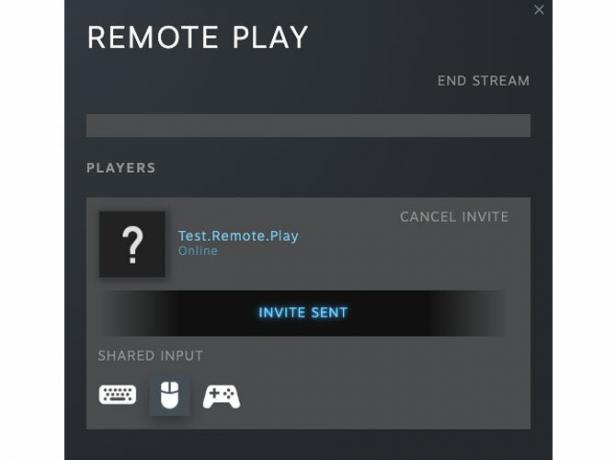
Hvis du spiller på forskjellige enheter, støtter funksjonen PC, macOS og Linux crossplay. Remote Play Together søker å gjøre gruppespill så fleksibelt som mulig, samtidig som verten beskyttes mot alt som er invasivt.
Slik oppdaterer du Steam-klienten til betastatus
Remote Play Together er for øyeblikket i beta, så for å få tilgang til Remote Play Together, må du oppdatere Steam-klienten for å få tilgang til betaklienten. Når du har åpnet Steam, gå til Steam > Innstillinger > Konto > Beta-deltakelse > Endre. Når du er på Beta-deltakelse – Steam-menyen, velger du "Steam Beta Update" fra rullegardinmenyen. Du kan deretter velge "OK" for å lukke vinduet.

Etterpå vil du se et varsel som forteller deg at Steam må starte på nytt for at endringen skal tre i kraft. Du må da laste ned en liten oppdatering. Etter oppdatering vil Steam-klienten din starte på nytt som den nye betaklienten.
Slik bruker du fjernspill sammen
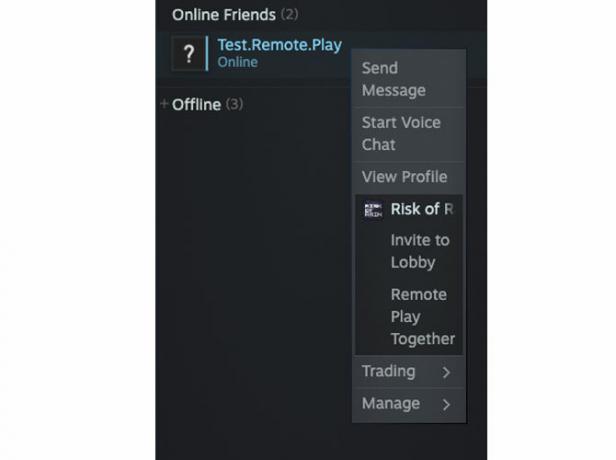
Nå vil du kunne prøve Remote Play Together ved å bruke følgende trinn:
- Start et Steam-spill fra liste over støttede titler.
- Når du er i spillet, trykk Shift og Tab for å få opp Steam-overlegget.
- Når det er synlig, hold pekeren på vennen du vil spille med og klikk på pilen ved siden av navnet.
- Velg "Remote Play Together".
- På dette tidspunktet kan det hende du får en feilmelding, og du må kanskje installere flere drivere for å få det til å fungere. Følg instruksjonene på skjermen fra Steam for å gjøre det.
- Sørg for at vennen din har godtatt invitasjonen din. Du vil motta et varsel på skjermen når vennen din har godtatt.
- Gjenta prosessen for å invitere eventuelle gjenværende venner (hvis aktuelt).
- Når alle ønskede spillere har blitt med, trykk Shift og Tab for å vise Remote Play-innstillingene. Du kan aktivere eller deaktivere den delte inngangen til musen, tastaturet eller kontrolleren her. Du kan også justere volumet til den sammenkoblede spilleren.
- Spille sammen.
Ettersom Remote Play Together er i betaversjon, kan du oppleve noen tilkoblingsproblemer eller ventetid avhengig av vertens internettforbindelse. Valve vil jobbe med å forbedre stabiliteten til nettverks- og maskinvarestøtte på tvers av forskjellige enheter. Hvis du opplever problemer med chat, bør du vurdere å se nærmere på det Valves Steam Chat-app for mobil Valve lanserer en Steam Chat-app for mobilDen nye Steam Chat-appen, som er tilgjengelig på Android og iOS, bringer de fleste funksjonene fra skrivebordsklienten til smarttelefonen din. Les mer .
Spill å prøve med Remote Play Together
Steam tilbyr over 4000 støttede titler å eksperimentere med fra starten. Blant disse skiller en rekke populære titler seg ut som spill du bør prøve.
Left 4 Dead 2
Når du foreslår en tittel for Remote Play Together, dukker det lett opp en av Valves klassiske samarbeidskampanjetitler. Hvis du har noen venner som ennå ikke har prøvd den ikoniske tittelen, bør du vurdere å introdusere dem til den.
Risiko for regn
Risk of Rain tilbyr en annen solid oppføring som kan støtte deg og opptil tre andre venner. Som et enklere grafisk inngangspunkt kan tittelen også ta noe av belastningen fra vertens internettforbindelse.
Kopphode
Selv om det er kjent som vanskelig, kan Cupheads lokale samarbeid gjøre spillets vanskelighetsgrad mer håndterlig. Hvis du trenger litt hjelp eller bare vil ta med en venn, bør du vurdere å prøve det.
Gå inn i Gungeon
Hvis du ser etter en annen dungeon-crawler å dele en skjerm med, trenger du ikke lete lenger. Enter the Gungeons lokale samarbeidsopplevelse fungerer utrolig flytende.
Den varige appellen til Remote Play Together
Uavhengig av hvilken tittel du velger, gir Remote Play Together massevis av nye muligheter. Med muligheten til å tillate online flerspiller for spill som tidligere aldri har hatt det, gir Steam en massiv oppgradering til både tidligere og nåværende titler.
Hvis du vil ha en annen måte Steam kan gjenopplive gamle spill, her er hvordan gjøre Steam Link om til en retro-spillstasjon Gjør Steam Link om til en retro spillstasjon med RetroArchVil du få litt mer bruk ut av Steam Link? Slik begynner du å spille alle slags retrospill på den. Les mer .
James er en Staff Writer for MakeUseOf og elsker av ord. Etter å ha fullført sin B.A. på engelsk har han valgt å forfølge lidenskapene sine i alle spørsmål om teknologi, underholdning og spillsfæren. Han håper å nå, utdanne og diskutere med andre via det skrevne ord.